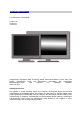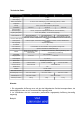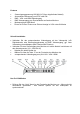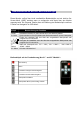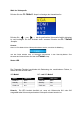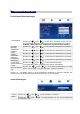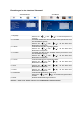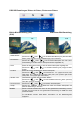User manual
PIP
POP
PIP/POP Einstellungen/ Picture-in-Picture, Picture-over-Picture
Bild-in-Bild-Darstellung (PIP) Bild-neben-Bild-Darstellung
(POP)
1. Multi Window
Drücken Sie (-) oder (+) um den Bild-in-Bild-Modus (PIP), Bild-über-Bild-
Modus (POP) oder die normale Vollbildanzeige (Off) zu aktivieren
2. Sub Source
Drücken Sie (- ) oder ( +) um als zweite Videoquelle “AV“ oder „VGA”
auszuwählen (je nachdem welche Videoquelle bereits ausgewählt ist)
3. Size Ändert die Größe des Fensters, in dem die zweite Videoquelle angezeigt wird.
Drücken Sie (-) oder (+) zur Auswahl zwischen groß (Large) und klein
(Small)
4. Position Ändert die Position des Bildes der zweiten Videoquelle
Drücken Sie (-) oder (+) zur Auswahl von “U L“ (upper left corner, also
oben links), „B L“ (bottom left, also links unten) bzw. „B R“ (bottom right/ rechts
unten) oder „U R” (upper right/ rechts oben)
5. Border Color Verändert die Trennlinie zwischen beiden Bildern
Drücken Sie (-) oder (+) um die Randfarbe zwischen „Black“ (schwarz)
oder „Blue” (blau) zu wechseln
6. Sound Source
Drücken Sie (-) oder (+) zum Ändern der Audioquelle
7. Swap Drücken Sie S/Select um die Bilder der ersten und zweiten Videoquelle und
damit die Darstellung zu tauschen.
Hinweis Die PIP und POP-Funktion kann nicht für eine gemeinsame Verwendung von AV1
und AV2 und auch nicht für eine gemeinsame Verwendung von HDMI und VGA
verwendet werden
Im POP-Modus werden beide Bilder automatisch an die Bildschirmgröße
angepasst.